win7打不开事件查看器怎么解决 电脑打不开事件查看器解决方法
来源:www.laobaicai.net 发布时间:2020-02-02 08:15
我们都知道,时间查看器不仅可以查看关于硬件、软件以及系统问题的信息,也可以监视windows操作系统中的安全时间,但是最近有位win7系统用户使用电脑的时候,发现事件查看器打不开了,用户不知道怎么解决,为此非常苦恼,那么win7打不开事件查看器怎么解决呢?今天为大家带来win7电脑打不开事件查看器的解决方法。
打不开事件查看器解决方法:
1、双击桌面的“计算机”,打开资源管理器,根据路径 “C:/windows/system32/logfiles/wmi” 找到目录下“RTbackup”文件夹,右键弹出菜单选择“属性”,点选“安全”标签,查看“组或用户名”,其中可能会没有SYSTEM这个用户,那就继续点击“编辑”,打开“RTbackup权限”对话框;如图所示:
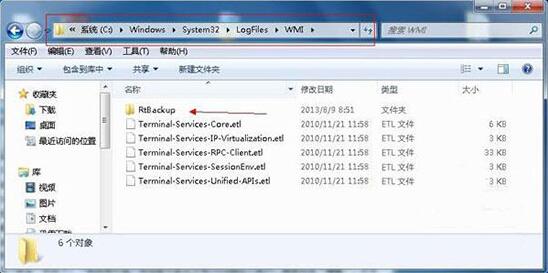
2.在“RTbackup权限”对话框中,新建一个“SYSTEM”用户,在弹出的权限窗口中,点击“添加”,然后在“选择用户或组”的窗口中,将“SYSTEM”输入到“输入对象名称来选择(示例)”的框体中,点击确定,返回到权限窗口中;如图所示:
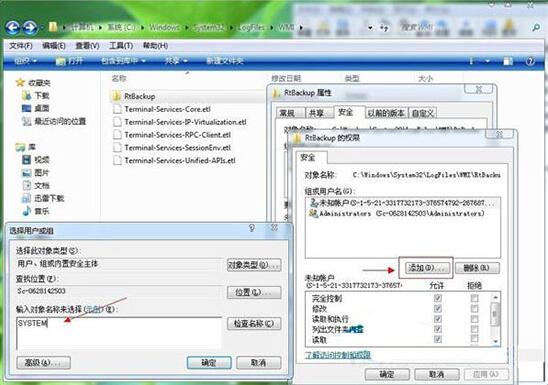
3、在权限窗口下方,“SYSTEM的权限”下,将“完全控制”设置为“允许”;如图所示:
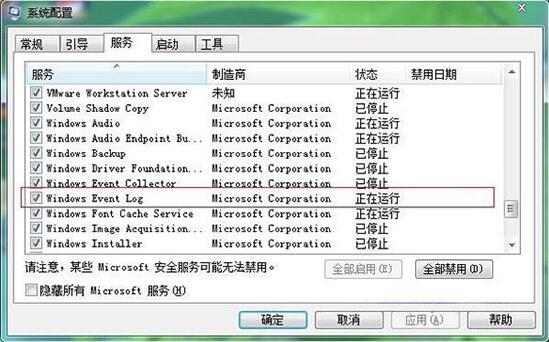
4、在弹出来的“Windows安全”窗口中点击“确定”即可;
5、启电脑,然后再去重新启动Windows Event Log这个服务就可以发现,事件查看器已经可以重新开启了。
win7电脑打不开事件查看器的解决方法就为小伙伴们详细分享到这里了,如果用户们使用电脑的时候碰到了同样的情况,可以根据上述方法步骤进行操作哦,希望本篇教程能够帮到大家,更多精彩教程请关注老白菜官方网站。
推荐阅读
"win10系统查看显卡配置操作教程分享"
- win10系统输入法不见了解决方法介绍 2022-08-08
- win10系统修改鼠标dpi值操作方法介绍 2022-08-06
- win10系统查看无线网络密码操作方法介绍 2022-08-05
- win10系统应用商店没有网络解决方法介绍 2022-08-04
win10系统设置声音双通道操作方法介绍
- win10系统设置动态锁操作方法介绍 2022-08-02
- win10系统设置日语输入法操作方法介绍 2022-08-01
- win10系统怎么设置还原点 2022-07-30
- win10系统怎么设置自动锁屏功能 2022-07-29
老白菜下载
更多-
 老白菜怎样一键制作u盘启动盘
老白菜怎样一键制作u盘启动盘软件大小:358 MB
-
 老白菜超级u盘启动制作工具UEFI版7.3下载
老白菜超级u盘启动制作工具UEFI版7.3下载软件大小:490 MB
-
 老白菜一键u盘装ghost XP系统详细图文教程
老白菜一键u盘装ghost XP系统详细图文教程软件大小:358 MB
-
 老白菜装机工具在线安装工具下载
老白菜装机工具在线安装工具下载软件大小:3.03 MB










